
Jeśli twoją reakcją na zapowiadany upadek Czytnika Google był krzyk „Ale moje elementy oznaczone gwiazdką ! ”, To jest samouczek dla Ciebie. Czytaj dalej, ponieważ pokazujemy różne sposoby wyodrębnienia wszystkich artykułów oznaczonych gwiazdką z Czytnika Google.
Dlaczego chcę to zrobić?
Czytnik Google zostanie wyłączony 1 lipca. Jeśli Ty, podobnie jak miliony fanów RSS na całym świecie, byłeś fanem Czytnika Google, istnieje duża szansa, że użyłeś funkcji gwiazdki do oznaczania artykułów, które chcesz zatrzymać, przeczytać później lub w jakimś innym celu.
Jeśli chcesz mieć pewność, że wszystkie te artykuły oznaczone gwiazdką są bezpieczne i zdrowe pomimo zbliżającej się implozji Czytnika Google, musisz wykonać kilka drobnych czynności, aby upewnić się, że masz dane w swoim posiadaniu i nie gniją na Serwery Google.
Kiedy skończysz postępować zgodnie z samouczkiem, będziesz mieć (co najmniej) plik zawierający wszystkie Twoje elementy oznaczone gwiazdką i (w zależności od tego, który segment samouczka zdecydujesz się śledzić) elementy oznaczone gwiazdką w większej liczbie użytkowników przyjazny format.
Jest jedna rzecz, w której żaden element eksportu ani magii automatyzacji nie może pomóc, a mianowicie przetwarzanie treści artykułów oznaczonych gwiazdką. Jeśli przez lata oznaczałeś artykuły do przeczytania później, prawdopodobnie będziesz zszokowany tym, ile wyeksportowanych artykułów generuje ten proces. Być może będziesz musiał poświęcić trochę czasu każdego dnia na kilka tygodni, aby po kawałku przekopać się przez wynikowy zrzut.
Eksportowanie danych z Czytnika Google za pomocą Google Takeout

Pierwszą rzeczą do zrobienia jest po prostu uzyskanie kopii wszystkich danych z Czytnika Google, które są bezpośrednio w Twoim posiadaniu. Dzięki temu bez względu na to, co stanie się z Twoimi danymi Czytnika na serwerach Google w przyszłości, będziesz mieć ich kopię do pracy.
Google Takeout to świetne narzędzie do wyodrębniania danych z wszelkiego rodzaju usług Google, ale w tym samouczku interesuje nas tylko Czytnik. Odwiedź podsekcję Reader w Narzędzie Google Takeout tutaj . Obliczenie rozmiaru pliku Takeout zajmie chwilę. Po zakończeniu kliknij Utwórz archiwum.
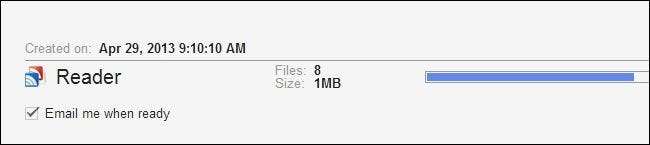
Pomimo tego, że nie eksportuje całego konta Google, ale tylko niewielką jego część, proces ten zajmuje zaskakująco dużo czasu. Zalecamy zaznaczenie opcji „Wyślij mi e-maila, gdy będzie gotowe” i pójście na filiżankę kawy.
Po zakończeniu kliknij przycisk Pobierz, który pojawi się w prawym dolnym rogu.
Śmiało i wyodrębnij archiwum do katalogu roboczego, takiego jak Moje dokumenty, i umieść archiwum w bezpiecznym miejscu. Pliki archiwum są ułożone w następujący sposób:
[email protected].
.. [email protected]
... Czytelniku
.... followers.json
.... follow.json
.... lubi.json
.... notes.json
.... udostępnione przez obserwujących.json
.... shared.json
.... starred.json
.... subscriptions.xml
W archiwum są dwa typy plików: JSON i XML. Pliki JSON (JavaScript Object Notation) są po prostu rodzajem formatu wymiany danych, a pliki XML (Extensible Markup Language) są wygodnym sposobem oznaczania dokumentu, aby był czytelny zarówno dla komputera, jak i dla człowieka. Plik, który nas najbardziej interesuje w tym samouczku, to starred.json, ponieważ zawiera wszystkie wpisy dotyczące elementów oznaczonych gwiazdką.
Równie ważny w wielkim planie uwolnienia danych z Czytnika Google i przeniesienia się na bardziej ekologiczne pastwiska jest jednak plik subscriptions.xml. Ten plik zawiera wszystkie Twoje subskrypcje RSS i jeśli chcesz zaimportować wszystkie swoje stare subskrypcje z Czytnika Google do nowej aplikacji RSS, to jest to plik, którego użyjesz do tego. Zdecydowanie przechowuj go (i oryginalne archiwum pobrane z Google Takeout) w bezpiecznym miejscu.
Przekształcanie elementów oznaczonych gwiazdką w zakładki

Jednym z najłatwiejszych sposobów radzenia sobie z plikiem JSON jest użycie JSONview (rozszerzenie dostępne dla obu Firefox i Chrom ). Ta metoda jest najlepsza dla czytelników z niewielką liczbą elementów oznaczonych gwiazdką w Czytniku Google (mniej niż 1000).
Zainstaluj rozszerzenie dla swojej przeglądarki, a następnie po prostu przeciągnij i upuść plik starred.json w nowym okienku przeglądarki. Zapisz wynikowy plik jako dokument HTML. Następnie możesz obrócić się w prawo i zaimportować dokument HTML do wybranej przeglądarki internetowej, a wszystkie linki zostaną zaimportowane jako nowe zakładki.
Technika ta ma jednak dwie wady. Po pierwsze, w pliku zakładek pojawi się kilka zduplikowanych adresów URL, ponieważ adres URL domeny / głównego źródła artykułów, które często oznaczałeś gwiazdką (np. Artykuły z How-To Geek), pojawią się wiele razy. To trochę irytujące, ale nic wielkiego.
Drugą wadą jest zerwanie umowy dla osób z dużą liczbą elementów oznaczonych gwiazdką (tych z nas, które mają tysiące elementów oznaczonych gwiazdką); kiedy mamy do czynienia z naprawdę ogromnym importem HTML, w większości przypadków po prostu się psuje i nigdy się nie kończy. Oczywiście jest to wysoce niezadowalające rozwiązanie dla zaawansowanych użytkowników programu Reader, ponieważ nigdy nie kończy importowania elementów oznaczonych gwiazdką. Jeśli jesteś zaawansowanym użytkownikiem i masz do czynienia z tysiącami elementów oznaczonych gwiazdką, importowanie ich jako zakładek po prostu go nie usunie.
Konwersja elementów oznaczonych gwiazdką na indywidualne łącza (i importowanie do Evernote)
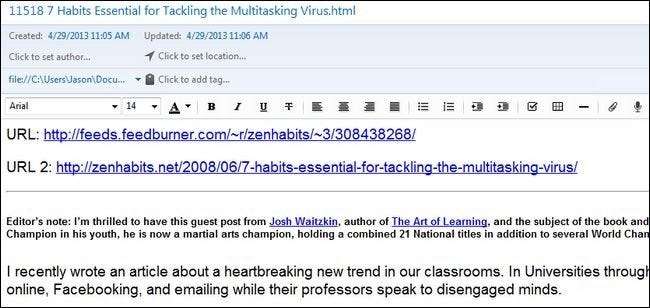
Jeśli chodzi o moc obliczeniową, jakiej potrzebują użytkownicy (rodzaj przetwarzania, który może przeciąć ponad 5000 elementów oznaczonych gwiazdką w ciągu kilku minut), zwracamy się do Pythona, aby pomóc nam przejrzeć naszą ogromną listę.
Dzięki uprzejmości Paula Kerchena i Davide Della Casa, dwóch zaawansowanych użytkowników Czytnika Google, którzy chcieli wyeksportować wszystkie swoje stare elementy oznaczone gwiazdką, mamy dwa bardzo przydatne skrypty Pythona, które mogą nam pomóc w jednej z dwóch rzeczy: 1) przekonwertować wszystkie wpisy oznaczone gwiazdką na różne dokumenty HTML i / lub 2) zaimportuj wszystkie nasze elementy oznaczone gwiazdką do Evernote.
W przypadku obu sztuczek musisz mieć zainstalowany Python w swoim systemie. Pobierz kopię Pythona dla swojego systemu operacyjnego i zainstaluj go przed kontynuowaniem.
Po zainstalowaniu Pythona odwiedź witrynę dla Projekt eksportu Google Reader firmy Kerchen / Casa i zapisz pliki export2HTMLFiles.py i export2enex.py w tym samym folderze, do którego rozpakowałeś plik starred.json.
Jeśli chcesz przekonwertować wszystkie swoje elementy oznaczone gwiazdką na osobne pliki HTML, możesz to zrobić za pomocą pliku export2HTMLFiles.py, wykonując następujące polecenie w katalogu, w którym znajduje się plik starred.json:
python export2HTMLFiles.py
(Jeśli python nie jest wyznaczony jako polecenie dla całego systemu na twoim komputerze, zamień „python” na pełną ścieżkę do pliku wykonywalnego Pythona, np. C: \ Python2.7 \ python.exe)
W zależności od liczby posiadanych elementów oznaczonych gwiazdką proces ten może zająć od kilku sekund do kilku minut. Podczas naszego testu rozdarcie 12 000 elementów oznaczonych gwiazdką zajęło około trzech minut.
Po zakończeniu otrzymasz serię ponumerowanych i nazwanych plików HTML (np. 1 jakiś artykuł, który starred.html, do 10000 inny artykuł, który starred.html). Najłatwiejszym sposobem obejrzenia ich wszystkich jest po prostu załadowanie katalogu lokalnego w przeglądarce internetowej.
To świetny sposób na uwolnienie elementów oznaczonych gwiazdką z Czytnika Google i pliku JSON, ale jak wspomnieliśmy wcześniej w samouczku, jeśli od lat zapisujesz artykuły, aby je przeczytać później, będziesz miał monumentalne zadanie Twoje ręce.
Jednym ze sposobów lepszego zarządzania tym zadaniem jest użycie Evernote jako obszaru roboczego do sortowania, oznaczania i potencjalnie usuwania już nieużytecznych elementów oznaczonych gwiazdką.
Istnieją dwa sposoby importowania elementów do Evernote. Możesz zaimportować pliki HTML, które utworzyliśmy przed chwilą, korzystając z folderu importu. W swoim komputerze stacjonarnym Evernote możesz przejść do Narzędzia -> Importuj foldery, a następnie utworzyć folder zrzutu dla plików HTML. Utworzyliśmy podfolder w folderze / Reader / roboczym o nazwie Imports i nowy notatnik w Evernote o nazwie Elementy oznaczone gwiazdką. Przeciągając i upuszczając pliki HTML do folderu / Reader / Imports /, jesteśmy w stanie zaimportować je jako odrębne notatki w folderze Evernote Elementy oznaczone gwiazdką. Są tam trwale przechowywane, abyśmy mogli je przejrzeć.
Alternatywnie, jeśli chcesz za jednym zamachem przekonwertować wszystkie swoje elementy oznaczone gwiazdką na natywny notatnik Evernote, możesz użyć drugiego pobranego skryptu Pythona, export2enex.py, aby to zrobić. Zaletą takiego rozwiązania jest to, że wykonuje nieco lepszą pracę, zachowując formatowanie dokumentów.
W folderze, w którym znajduje się plik starred.json, wykonaj następujące polecenie:
python export2enex.py> StarredImport.enex
Weź wynikowy plik StarredImport.enex i zaimportuj go do klienta Evernote na komputer za pomocą opcji Plik -> Importuj -> Pliki eksportu Evernote.
W tym momencie całkowicie uwolniłeś swoje elementy oznaczone gwiazdką z Czytnika Google i jesteś gotowy, aby przejść do (potencjalnie długotrwałej) czynności polegającej na sortowaniu stosu.
Masz sprytny sposób na manipulowanie plikiem JSON i wyodrębnianie elementów oznaczonych gwiazdką? Dołącz do poniższej dyskusji i podziel się wskazówkami i wskazówkami z innymi czytelnikami.







